Cara mudah berkomunikasi jarak jauh terpopuler saat ini memang menggunakan WhatsApp. Namun, bagaimana jika Anda sendiri lebih banyak menghabiskan waktu di depan laptop daripada membuka HP, sementara komunikasi juga penting? Nah, WhatsApp Web bisa menjadi solusinya.
Lalu apa sebenarnya WA Web? Apakah ada WhatsApp Web yang aman? Jika ada, bagaimana cara menggunakannya? Artikel ini akan membahasnya untuk Anda.
Mengenal WhatsApp Web

WhatsApp adalah sebuah layanan yang menggunakan mekanisme mirroring untuk memungkinkan Anda berkomunikasi jarak jauh layaknya WhatsApp yang ada di HP Anda. Sebab, platform ini sejatinya adalah sebuah layanan berbasis mobile.
Namun jika Anda menggunakan WhatsApp Web, sesuai namanya, ini hanya bisa berfungsi saat Anda mengaplikasikannya via browser internet komputer, baik desktop maupun laptop. Anda bisa membuka aplikasi ini melalui Google Chrome, Mozilla Firefox, dan browser lainnya.
Sayangnya, semua riwayat pesan maupun riwayat panggilan terkait nomor telepon hanya tersimpan di ponsel, bukan di perangkat WhatsApp. Jadi, WhatsApp akan mengambil riwayat pesan maupun riwayat panggilan terlebih dahulu dari HP.
Jika HP Anda tidak memiliki jaringan internet, secara otomatis WhatsApp Web login yang sebelumnya Anda lakukan juga akan terhenti. Anda tidak bisa menerima maupun berkirim pesan via WA Web.
Namun jangan khawatir, baru-baru ini WhatsApp Web telah melakukan pembaruan untuk para penggunanya. Khusus versi Beta, WA web bisa Anda gunakan hingga empat perangkat sekaligus, bahkan dalam keadaan koneksi internet HP mati. Asalkan, Anda telah login sebelumnya.
Fitur WhatsApp Web
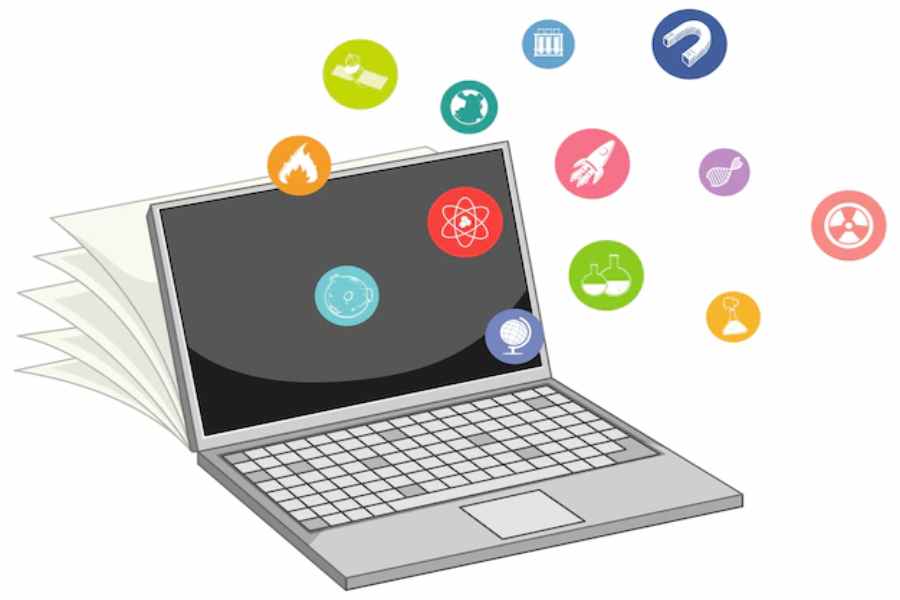
Untuk fitur, tentu saja tidak selengkap WA Mobile. Hanya saja, masih tetap canggih dan layak Anda gunakan untuk berkomunikasi di tengah kesibukan yang ada.
Beberapa fiturnya antara lain WhatsApp web yang ada log panggilan, WhatsApp web yang bisa video call, hingga WhatsApp web yang tidak ada notifikasi saat berkirim pesan.
Dengan WA web, Anda juga akan lebih mudah saat harus mengirim foto, video, hingga dokumen yang sebelumnya tersimpan dalam laptop atau desktop. Anda tidak perlu berpindah-pindah dari HP ke laptop untuk melakukan transfer aset tersebut.
Cara Menggunakan WhatsApp Web
Untuk menggunakan WhatsApp web, caranya cukup mudah. Anda hanya perlu menyimak caranya berikut ini dan praktik segera, ya!
1. Silakan Anda buka browser dan ketikkan “WhatsApp web login”. Klik “WhatsApp Web” pada bagian atas sendiri.
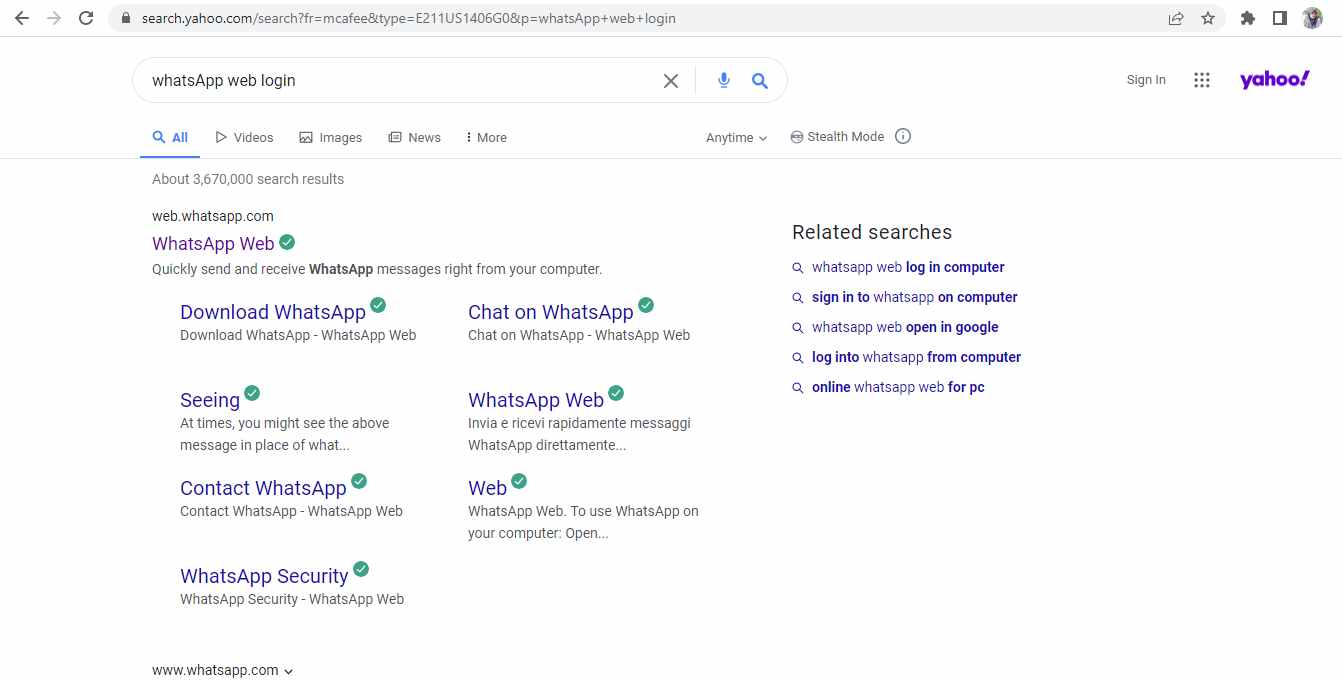
2. Anda akan dibawa ke halaman utama WA web. Anda bisa masuk menggunakan QR WhatsApp. Namun sebelumnya, Anda harus masuk ke halaman WA Mobile > Setelan > Pilih QR WhatsAppa yang terletak di bagian atas samping profil > Pindai Kode > Hubungkan dengan QR WhatsApp pada tampilan WA web Anda > OK.
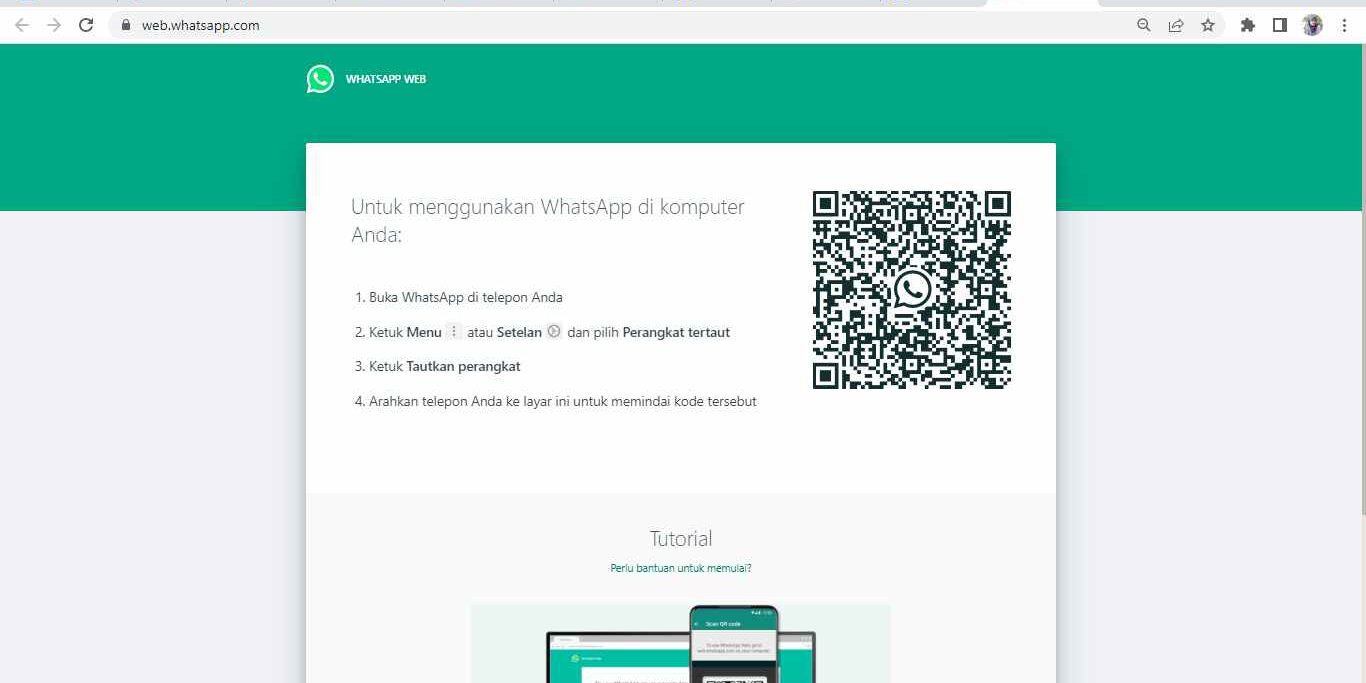
3. Proses login berjalan. WA web akan memuat ulang riwayat chat Mobile ke desktop maupun laptop Anda.
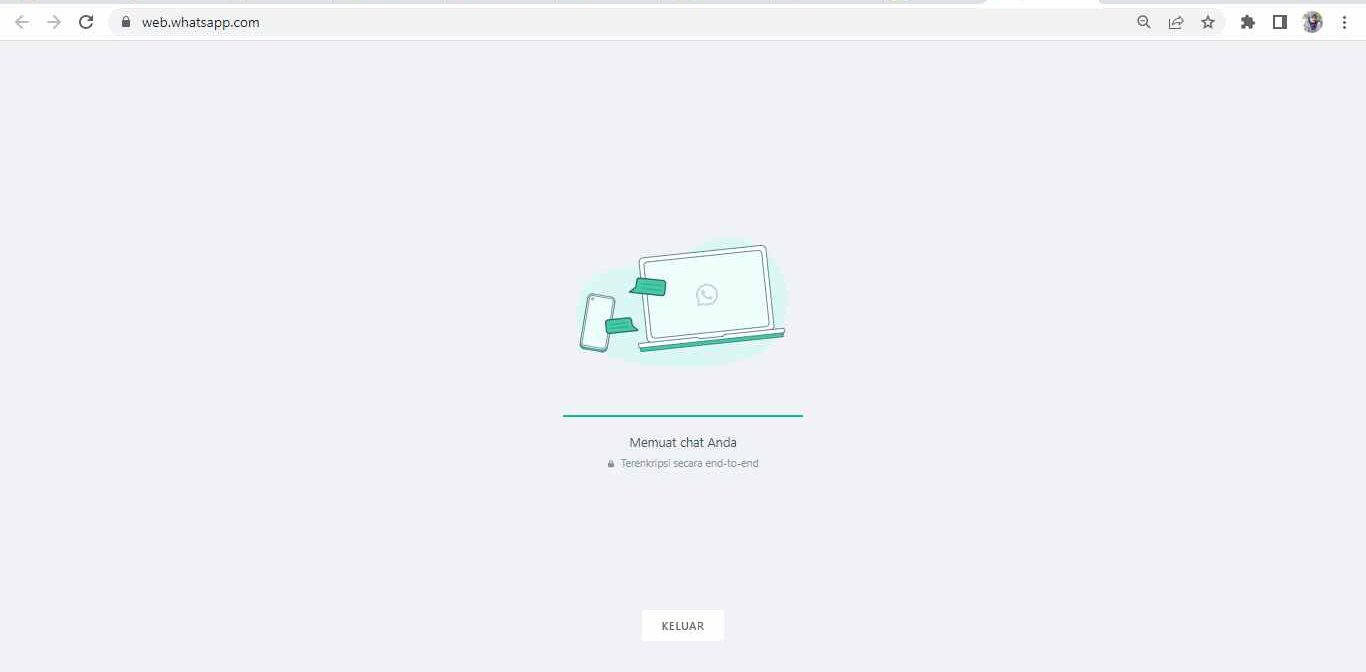
4. Terakhir, akan muncul tampilan situs WA web yang telah Anda pindah. Anda bisa melihat riwayat chat yang ada, layaknya Anda melihatnya melalui HP.
Selain menggunakan cara di atas, Anda juga bisa login via WA Desktop. Cara kerjanya pun mengadopsi WA web, mulai dari desain, tampilan antar muka, hingga fitur-fiturnya.
Bedanya, WA Desktop memiliki aplikasi tersendiri yang bisa Anda pasang dalam PC maupun laptop berbasis Mac dan Windows. Jadi, ketika ingin menggunakan, Anda bisa langsung membuka melalui aplikasi desktop dan melakukan pemindaian QR WA, tanpa harus masuk melalui web browser.
Cara Memulai Percakapan hingga Kirim File di WhatsApp Web
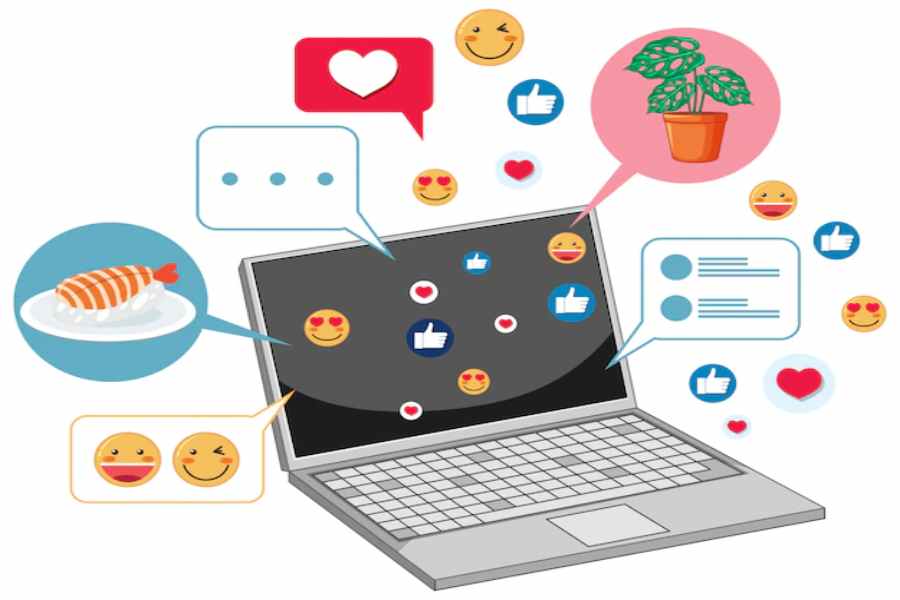
Untuk foto maupun file lain berukuran besar, WA web sangat jadi rekomendasi Anda jadikan pilihan. Foto dan file-file tersebut tidak akan membebani perangkat Anda. Dengan begitu, aktivitas berkirim pesan dan kerja masih tetap terkontrol dengan baik dan lancar. Pasti akan cukup ribet kalau harus mengirim dile besar menggunakan HP yang memorinya tentu tidak sebesar memori PC.
Nah, untuk memulai percakapan hingga kirim file melalui WA web maupun WA Desktop sebenarnya cukup mudah.
- Cari kontak yang Anda tuju
- Anda bisa langsung mengirim pesan berupa foto atau file layaknya menggunakan WA mobile.
Penutup
Itulah ulasan tentang WhatsApp Web dan cara menggunakannya. Dengan WA web, komunikasi Anda tetap bisa berjalan dengan lancar layaknya saat menggunakan WhatsApp Mobile. Ya, meskipun fiturnya tidak selengkap WhatsApp Mobile, setidaknya Anda tidak perlu pusing atau ribet harus selalu cek HP.






